Твердотельные накопители, безусловно, являются хранилищем будущего, поскольку у них нет ограничений по задержке и пропускной способности, характерных для жестких дисков. Однако они не идеальны, и необходимо добавить гораздо более дорогое хранилище, чтобы они могли перестать работать. Почему твердотельные накопители выходят из строя и какие меры мы можем предпринять, чтобы этого избежать? Мы объясняем это вам.
Мы говорили с вами активно и пассивно о преимуществах твердотельных накопителей и причинах, по которым мы считаем их сегодня абсолютно рекомендуемой покупкой. Если, конечно, вы не нуждаетесь в большой емкости для хранения или для экономии. Не будем забывать, что общая производительность компьютера со всеми взаимосвязанными частями определяется не только его самой быстрой частью, но и самой медленной частью, которой является жесткий диск. Однако твердотельные накопители тоже выходят из строя по разным причинам, но они не являются вечными накопителями.

Почему SSD со временем выходят из строя?
На первый взгляд твердотельный накопитель без движущихся механических частей выглядит гораздо более надежным и, следовательно, долговечным. Однако это только на первый взгляд, и мы должны исходить из того, что для хранения информации, SSD использует флэш-память NAND, тип энергонезависимой памяти, которая сохраняет информацию даже после прекращения подачи питания. электрический. Итак, как Оперативная память, его можно записывать несколько раз, и, подобно ПЗУ или жесткому диску, он сохраняет свои данные с течением времени.

Проблема в том, что Флэш-память NAND поддерживает максимальный тип чтения и записи в той же ячейке . На это влияет емкость хранилища. Таким образом, если наш SSD поддерживает один бит на ячейку, у него будет очень мало места для хранения данных, но он будет иметь более длительный срок службы, и наоборот. Вот почему чипы с большим количеством операций чтения и записи, поддерживаемые в течение срока их службы, в конечном итоге становятся более дорогими и часто используются в средах, не относящихся к рынку домашних компьютеров. То есть в продвинутых рабочих станциях и дата-центрах.
Например, SSD с ячейками SLC может поддержать От 50,000 100,000 до XNUMX XNUMX циклов записи на ячейку . Если говорить о MLC, в среднем все может упасть ниже 30,000 XNUMX а если мы пойдем в ССТ то мы можем найти себя менее 10,000 XNUMX циклов . В любом случае, все микросхемы флэш-памяти разные и не все работают одинаково.
Как я могу узнать, сколько жизни осталось у моего SSD?
Для этого необходимо использовать бенчмарк CrystalDiskInfo. В главном окне программы, где написано Медицина Статус, он будет обозначать состояние работоспособности вашего SSD, обычно с процентом, который покажет вам общее количество ячеек в вашем устройстве хранения, которые не умерли после непрерывного использования. Таким образом, это послужит указанием на то, что какой-либо из ваших твердотельных накопителей выйдет из строя и не приближается ли судьбоносный день для их замены.
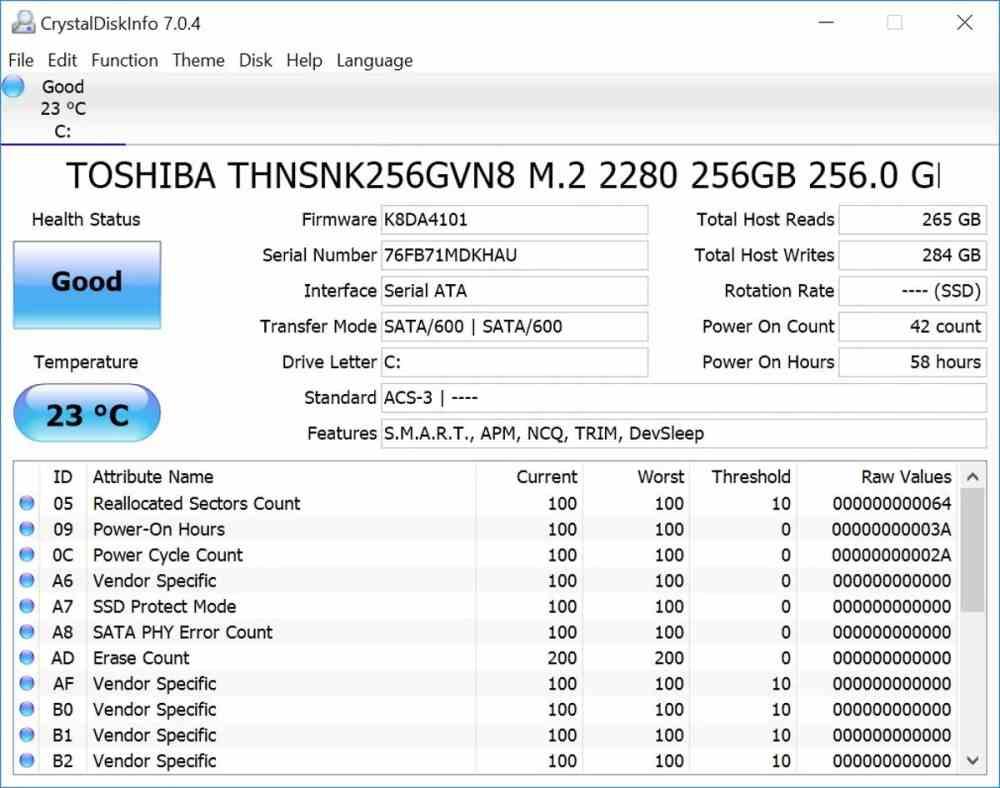
Могу ли я избежать смерти моего SSD?
Вы не можете, рано или поздно он умрет, и вы потеряете все свои данные. Вот почему мы рекомендуем иметь резервный жесткий диск для периодического создания соответствующих резервных копий. В любом случае, мы оставляем вам пару приемов, которые продлят срок службы вашего SSD.
Отключить спящий режим
Однако одна из вещей, которую вы можете сделать, это удалить режим гибернации. Это состоит в том, что ПК переходит в режим пониженного энергопотребления и копирует информацию из ОЗУ на запоминающее устройство. Поэтому, если это SSD, он будет делать это в ячейках своей флэш-памяти NAND, и, кроме того, если мы запрограммируем его на переход в спящий режим через несколько минут, это будет непрерывная запись. Поэтому лучший способ — отключить его, выполнив следующие действия:
- Наведите указатель мыши на значок Windows на панели задач, щелкните его правой кнопкой мыши и выберите Windows Power Shell (с правами администратора).
- Скажите «да» диалоговому окну, чтобы продолжить
- Оказавшись внутри терминала, вы должны написать: powercfg -h off
- Нажмите Enter, чтобы подтвердить изменение.
Активируйте функцию ТРИМ
Еще одна вещь, которую вы можете сделать, это посмотреть, работает ли механизм TRIM. Который информирует чип контроллера SSD о блоках данных, которые больше не используются и могут быть стерты. Чтобы узнать, активен ли он, выполните те же действия, что и для отключения спящего режима, но на этот раз команда: запрос поведения fsutil DisableDeleteNotify .
Если ответ, который он дает вам, «ОтключитьУдалитьУведомление = 0» тогда функции TRIM будут работать, если нет, то вам просто нужно написать следующее, чтобы активировать его: набор правил fsutil disabledeletenotify 0